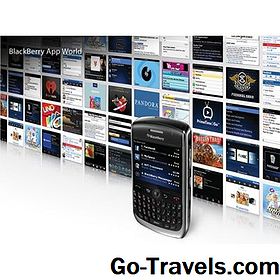Максимизируйте Google Keep с 8 советами и хитростями для продвинутых пользователей

Google Keep - прямое приложение, но следующие советы и трюки могут помочь этому настольному приложению стать еще более удобным в использовании.
Нажмите на это быстрое слайд-шоу, чтобы узнать их сами.
Вы также можете быть заинтересованы в:
- Начните с 10 советов и советов Google Keep для начинающих
- 7 Google Keep Советы и подсказки для промежуточных пользователей
- Сравнительная таблица Evernote, Microsoft OneNote и Google Keep
- 2014 Обзор 40 функций в Google Keep
12 ярлыков клавиш Zippy для Google Keep

Вы можете быть заинтересованы в быстрых клавишах, чтобы ваши идеи были еще более быстрыми в веб-версии Google Keep.
В дополнение к этой серии уроков, это быстрый способ взломать то, что Keep может сделать так же хорошо!
Попробуйте эти ярлыки:
- c - создать новое примечание
- o - открыть выбранную заметку
- Enter - редактировать примечание
- Esc - закрыть заметку
- j - перейти к предыдущей заметке
- k - перейти к следующей заметке
- n - перейти к предыдущему элементу списка
- p - перейти к следующему элементу списка
- Ctrl или Command, затем g - переключение между списком и сеткой
- / - поиск
- e - архивировать заметку
- # - удалить заметку
Настройка нескольких учетных записей в Google Keep для Android

Если вы хотите, чтобы заметки Google Keep для разных областей вашей жизни были разделены, настройка нескольких учетных записей является ответом.
Сделайте это, настроив разные учетные записи Google. Например, вы можете настроить учетную запись для бизнеса и другую учетную запись для своей личной жизни.
Затем вы можете переключаться между двумя учетными записями в одном окне браузера.
Подробнее см. На странице «Несколько учетных записей Google», но вы можете просто выбрать свой профиль в правом верхнем углу и выбрать «Добавить учетную запись».
04 из 09Виджеты главного экрана Google Keep

Некоторые устройства позволят вам разместить виджет Google Keep на главном экране или даже экран блокировки.
Это упрощает создание новой заметки с главного экрана или даже экрана блокировки или для просмотра информации в ключевых заметках, таких как списки дел или другие напоминания.
05 из 09Отправить заметки в Gmail с помощью «Примечание для себя» для Google Keep

Возможно, вы уже знаете, что вы можете озвучить команду «Примечание для себя» с помощью Google Now, чтобы отправить данную голосовую заметку в Gmail. Вот интересное обходное решение, которое позволяет некоторым пользователям отправлять заметку в Google Keep.
Вы можете сбросить стандартную команду «Примечание к себе», выбрав «Настройки» - «Приложения - Gmail».
Затем для запуска по умолчанию выберите «Очистить значения по умолчанию».
Теперь создайте новую заметку. Скажите «Хорошо, Google Now», затем «Примечание для себя». Затем вы можете отредактировать эту заметку и выбрать новый пункт назначения для других установленных приложений, включая Keep.
06 из 09
Архивировать или восстанавливать заметки в Google Keep

Вы можете перетаскивать заметки с экрана, чтобы архивировать их в Google Keep. Архивирование отличается от постоянного удаления. Архивированные заметки остаются в Google Keep, но хранятся за кулисами. Подробнее см. Здесь.
Если вы передумаете позже, просто зайдите в меню (вверху слева) и посмотрите архив, где вы можете восстановить заметку на главной странице Keep.
07 из 09Изменение настроек языка в Google Keep

Вы можете изменить языковые настройки в Google Keep, изменив язык Google Диска.
Нажмите на изображение своего профиля в верхнем правом углу веб-интерфейса, например, затем «Учетная запись», затем «Языки». На моем изображении показано, как язык интерфейса изменился на французский, но обратите внимание, что мои фактические заметки не меняются с английского.
08 из 09Рассмотрите Beyondpad для расширения Google Keep

Рассмотрите Beyondpad, если вам нравится интерфейс Google Keep. Вы можете захотеть больше колоколов и свистков, а именно:
- Список выпадающих списков и другие параметры
- Уникальные параметры тегов
- Шаблоны
Посетите сайт beyondpad.com для получения более подробной информации.
09 из 09Рассмотрите операционную систему Google Keep for Wear

Чтобы сочетать моду и производительность, подумайте об использовании устройства Google Keep on the Wear (ранее Android Wear).
Этот тип решения также может подключаться к вашему телефону Android.
Готовы больше?
- Начните с 10 советов и советов Google Keep для начинающих
- 7 Google Keep Советы и подсказки для промежуточных пользователей
- 8 Google Keep Советы и рекомендации для продвинутых пользователей
- Сравнительная таблица Evernote, Microsoft OneNote и Google Keep
- 2014 Обзор 40 функций в Google Keep